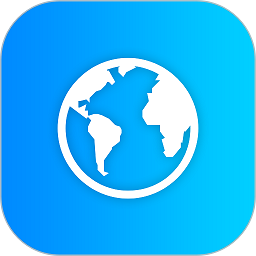Seetong手机版是一款远程监控软件,功能包含了实时画面监控、查看历史监控记录、语音对讲、音频对讲等,软件界面简洁,功能强大,可支持报警推送、远程视频播放、本地相册和视频下载播放等等,充分满足用户的需求,快来下载吧!
软件介绍
1、调整监控角度至您需要的最佳位置
2、支持云台操作调节,还支持各种光圈、焦距等调节。
3、您可以根据自己的喜好选择显示方式。
4、支持二维码信息扫描,快速完成二维码扫描
5、自动完成设备的配置,让您的操作更轻松
6、拍摄图像、分享视频文件,轻松完成文件共享操作。
软件有什么亮点
1、预览功能支持,将需要的设备添加到您需要的视频播放窗口中
2、还支持观看实时视频,并且可以选择分屏模式。
3、视频播放过程中,可以完成监听、抓拍、录音等功能。
4、如果您使用的前端设备连接了音频输出和输入设备,您可以进行强大的接听和对讲操作。
5、只需点击相关声音按钮即可完成对讲操作。
6、当您遇到喜欢的视频时,可以捕捉并录制您需要的视频。
7、支持选择保存位置。建议选择一个方便您搜索的位置。
Seetong手机版如何添加设备
1、下载安装软件后,使用手机号码注册并登录软件首页;
2、当看到右上角有“+””时,点击进入设备添加页面;
3、然后选择您需要添加的设备,根据您的相机类型进行添加。设备有四种类型:无线摄像机、有线摄像机、4G摄像机、网络硬盘录像机;
4、添加无限摄像头的方式是将手机和摄像头连接到同一个wifi,然后用手机扫描二维码进行连接;
5、添加有线摄像头,将设备连接到电源适配器,将设备连接到与手机同一网络,然后根据设备的提示输入设备信息进行添加;
6、添加4G摄像头的方式是直接输入设备序列号即可添加。这可以在一般设备上找到。
常见问题
1、Seetong电脑客户端列表图标指示各个状态
蓝色表示在线,红色表示正在播放,灰色表示不在线,十字表示密码错误,头顶红点表示录音,灰色表示不录音。
2、Seetong显示云ID未激活?
请使用IE登录摄像机,在配置>网络设置>云平台设置中启用云平台管理,并设置云密码(8-16位英文和数字组合)
3、有时seetong预览图像无法填满屏幕。如何调整呢?
只需在“更多”-“系统设置”中开启全屏预览模式即可
4、seetong账户使用什么软件登录电脑?
只需使用UC2视频监控客户端即可。在登录界面查看登录云平台,输入服务器地址。
小编测评
Seetong手机版是一款非常强大的远程监控神器。同时Seetong手机远程监控支持先进的多通道和多布局技术,允许用户显示多个摄像机的图像,并且用户还可以选择保存的位置,非常方便易用。